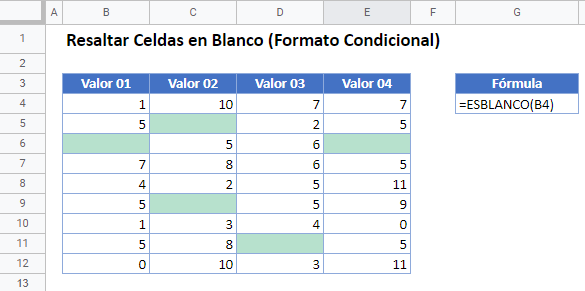Resaltar Celdas en Blanco (Formato Condicional) – Excel y Google Sheets
Last updated on agosto 22, 2022
Este tutorial demostrará cómo resaltar las celdas en blanco utilizando el Formato Condicional en Excel y Google Sheets.
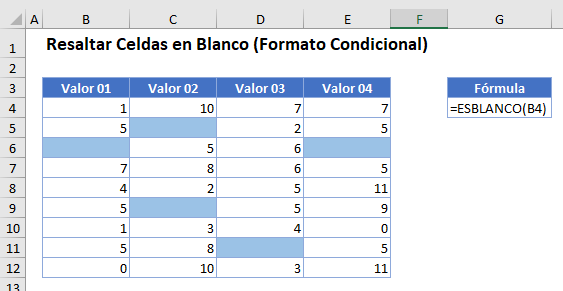
Resaltar Celdas en Blanco
Para resaltar las celdas en blanco con el formato condicional, utilice la función ESBLANCO dentro de una regla de formato condicional.
- Seleccione el rango al que desea aplicar el formato.
- En la cinta de opciones, seleccione Inicio > Formato condicional > Nueva regla.
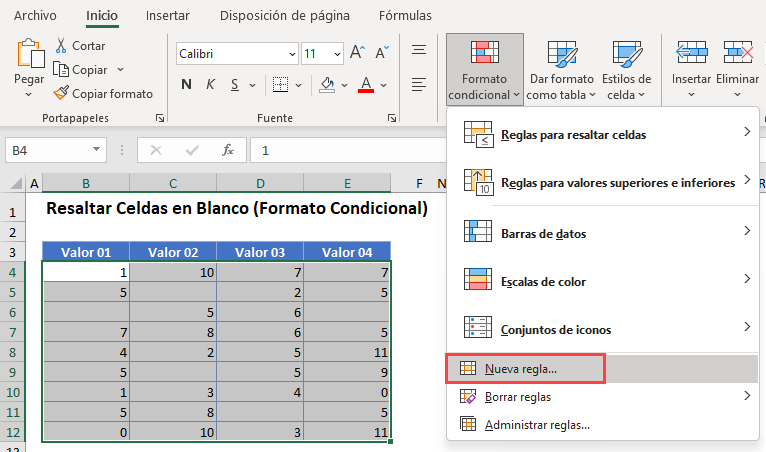
- Selecciona Usar una fórmula para determinar las celdas a las que aplicar el formato e introduce la fórmula:
=ESBLANCO(B4)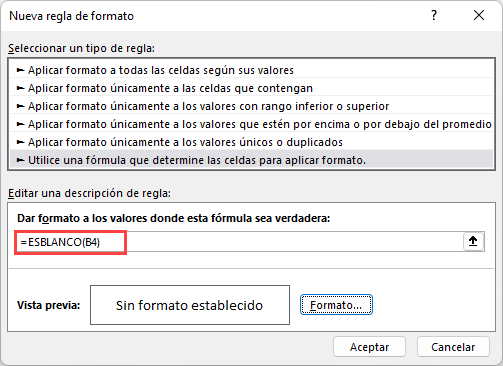
- Haz clic en el botón Formato y selecciona el formato deseado.
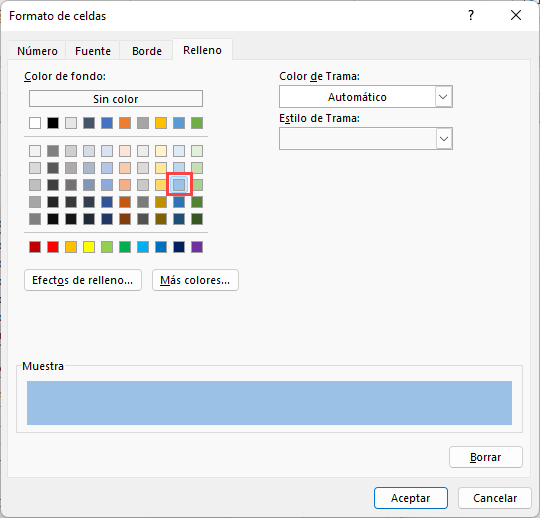
- Haz clic en Aceptar y luego en Aceptar de nuevo para volver al Administrador de reglas de formato condicional.
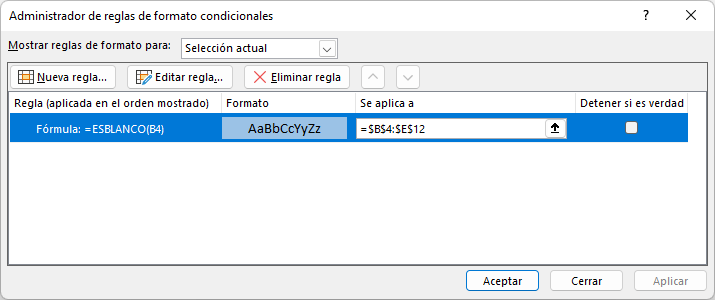
- Haz clic en Aceptar para aplicar el formato a tu rango seleccionado.
Ahora las celdas en blanco tienen el formato especificado (color de relleno azul).
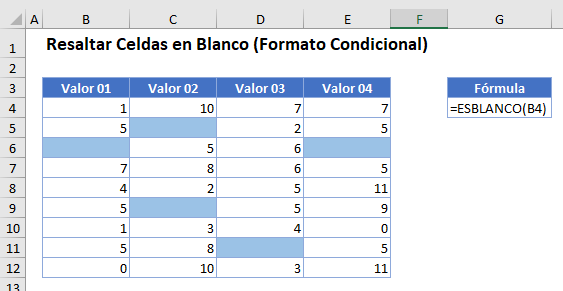
Resaltar Celdas en Blanco – Google Sheets
El proceso para resaltar celdas en función del valor contenido en esa celda en Google Sheets es similar al proceso en Excel.
- Resalta las celdas que deseas formatear y luego haz clic en Formato, Formato condicional.
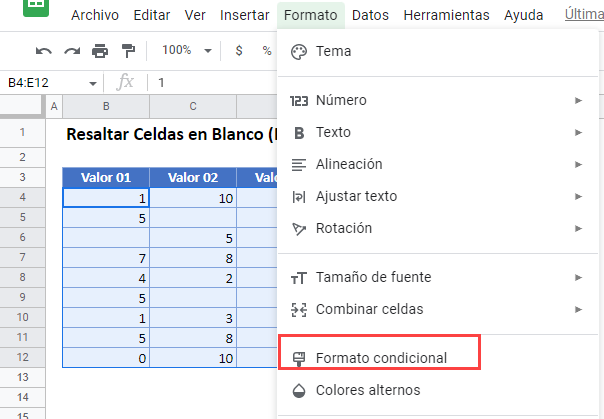
- La sección Aplicar al intervalo ya estará rellenada.
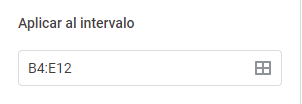
- En la sección Reglas de formato, selecciona Fórmula personalizada.
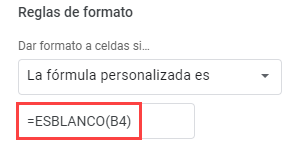
- Seleccione el estilo de relleno para las celdas que cumplen los criterios.
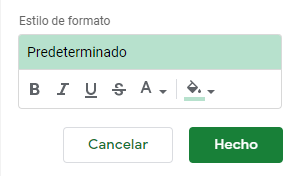
- Haz clic en Hecho para aplicar la regla.